ㆍ 제품생산을 위한 생산지시서를 등록하는 화면입니다.
ㆍ 여러 단계(자재불출 > 생산관리 > 검수관리)의 생산 프로세스를 통해 관리되므로 정확하고 세밀한 재고 관리가 가능합니다.
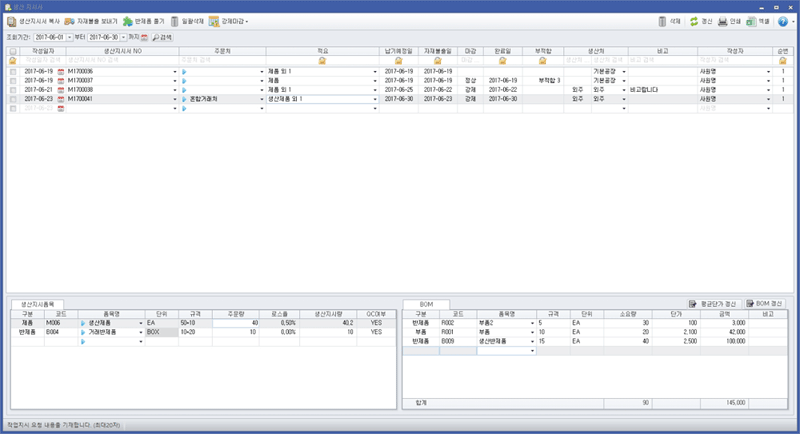 【 버튼 설명 】
【 버튼 설명 】
ㆍ생산지시서 복사 : 동일한 제품의 생산지시서를 복사합니다.
ㆍ자재불출 보내기 : 제품에 등록된 BOM을 자재불출 합니다. 부품의 재고량이 있는 경우 바로 출고처리 되어 [물류/재고 > 입고출고입력]에서 출고된 이력이 확인되며, 재고량 부족시엔 자재불출 화면에서 적색으로 표기됩니다.
ㆍ반제품 풀기 : 생산지시 품목의 소요자재(BOM) 중 반제품이 있는 경우 반제품을 생산지시 품목에 등록하고 반제품의 BOM을 확인할 수 있습니다.
ㆍ기본 풀기 : 반제품 풀기를 선택하면 해당 버튼이 기본풀기로 변경되며, 선택 시 반제품은 생산지시 품목에서 조회되지 않습니다.
ㆍ일괄삭제 : 생산지시서를 자재불출하고, 생산관리에서 생산한 이력, 검수한 이력 등 모든 이력을 한번에 삭제합니다.
ㆍ강제마감(마감하기) : 생산지시 수량만큼 완료되지 않은 상태에서 마감하고자 할 때 사용합니다. 마감된 생산지시서는 수정되지 않으며 마감풀기 후 수정가능합니다. (완료일은 마감하기를 클릭한 날짜로 입력됩니다)
ㆍ강제마감(마감풀기) : 강제 마감된 생산지시서의 마감을 해지할 수 있습니다. (마감항목에서 강제일때만 마감풀기가 가능합니다)
ㆍ주문서 보기 : [세금/거래 > 판매주문서]에 입력된 주문서로 입력된 생산지시서의 주문서 화면을 팝업합니다.
ㆍ마감 포함하여 보기 : 마감된 생산지시서까지 포함하여 조회합니다.
ㆍ반제품 저장 : 반제품 풀기된 화면에서 반제품의 부품 재고가 부족한 경우 반제품의 생산지시서를 자동으로 등록하여 같이 생산입고/자재불출 처리 합니다.
ㆍ평균단가 갱신 : 재고계산평가법에 의한 평균단가로 BOM의 단가를 갱신합니다.
ㆍBOM 갱신 : 등록된 BOM(자재)을 수정/삭제 후 다시 원래대로 되돌리는 기능입니다.
【 입력방법 】
ㆍ생산일자 : 생산일자를 입력합니다. 미 입력시 오늘 날짜로 자동 입력됩니다.
ㆍ생산지시서 NO : 생산지시서 등록 시 자동으로 NO가 나타납니다. 생산지시서NO는 [설정 > 환경설정 > 생산 > 생산지시번호 설정] 에서 자동 설정이 가능합니다.
또는 검수관리에서 부적합된 생산지시서는 재 선택하여 입력하며 이때 수량은 부적합 수량만큼 자동 입력됩니다.
ㆍ주문처 : 생산 품목을 주문한 거래처를 선택합니다. 주문처가 없는 경우 생략 가능합니다.
[F4]키를 누르거나 거래처명을 입력하여 등록된 거래처 중 선택할 수 있으며, 신규 거래처의 경우 거래처간편등록 버튼

를 이용하여 새로운 거래 주문처를 등록할 수 있습니다.
ㆍ주문번호 : [세금/거래 > 판매주문서]에 입력된 주문서를 불러온 경우 주문서의 주문번호가 자동 입력됩니다.
ㆍ적요 : 생산지시서의 간략한 적요 내용을 입력하거나 [F4]키를 눌러 [세금/거래 > 판매주문서]불러올 수 있습니다. 주문서를 불러온 경우 주문처, 품목명, 생산량 등이 자동 입력됩니다.
ㆍ납기예정일 : 주문 품목에 대한 납기 예정일을 입력합니다.
ㆍ자재불출일 : 생산할 품목에 대한 자재를 불출한 일자를 입력합니다. 미 입력시 [자재불출 보내기] 클릭한 날짜로 입력됩니다.
ㆍ마감 : 생산지시서의 마감 유형을 보여줍니다. (정상 : 생산지시량을 모두 완료한 경우, 강제 : 마감하기 버튼을 통해 강제 마감된 경우)
ㆍ완료일 : 주문 품목에 대해 [생산관리]에서 주문량을 모두 생산하였으면, 자동으로 완료일이 입력되며 수정되지 않습니다.
ㆍ부적합 : [생산관리Ⅱ > 검수관리] 화면에서 부적합 처리된 수량이 자동으로 조회됩니다. 조회된 부적합 수량에 따라 해당 생산지시서의 부적합 수량을 2차 생산지시 시 활용할 수 있습니다.
ㆍ생산처 : 작업 할 공장의 분류를 선택합니다. (0.공장, 1.외주) [F4]키를 이용하여 선택할 수 있으며, 새로운 공장 등록 및 공장관리는 [제조/생산 > 기초정보 > 공장/외주처] 메뉴에서 가능합니다.
ㆍ작성자 : 생산지시서를 입력하는 사용자의 이름을 자동으로 입력합니다. 입력된 작성자명은 수정 가능합니다.
ㆍ비고 : 생산지시서의 비고사항을 입력합니다.
ㆍ순번 : 검수관리에서 부적합된 생산지서를 재선택 시 순번이 순차적으로 입력됩니다.
【 생산지시품목 입력방법 】
ㆍ구분 : 생산할 제품의 구분을 선택합니다. (0 제품, 1 반제품)
ㆍ코드/품목명 : 생산할 제품의 코드/품목명을 선택합니다. [F4]키를 누르거나 품목명을 입력하여 등록된 품목 중 선택할 수 있으며, 신규 품목의 경우 품목간편등록 버튼

를 이용하여 새로운 품목을 등록할 수 있습니다.
ㆍBOM명칭 : 다중 BOM을 등록한 제품의 경우 기본 BOM이 입력되며 [F4]키를 누르거나 직접 BOM이름을 입력하여 선택할 수 있습니다.
ㆍ주문량 : 생산할 제품의 주문량을 입력합니다.
ㆍ로트번호 : [설정 > 환경설정 > 재고물류 > 로트번호 사용 설정]을 사용함으로 설정 후 [기초정보 > 품목 > 5. 기타 > 로트번호 여부]를 사용으로 선택한 제품 선택시 로트번호 입력이 가능합니다.
ㆍ로스율 : 제품 생산시 평균 로스율을 입력합니다.
ㆍ생산지시량 : 주문량과 평균 로스율을 계산하여 로스율만큼 생산지시량에 가산합니다.
ㆍQC여부 : YES/NO를 선택하여 품질관리 품목인지 표기 할 수 있습니다.
【 BOM 입력방법 】
ㆍ출고창고 : 부품의 [기초정보 > 품목 > 2. 품목정보 > 전용창고]를 자동으로 불러오며 [F4]키를 눌러 선택할 수 있습니다.
 따라해보기 1
따라해보기 1
ㆍ아이퀘스트에서 ‘컴퓨터’ 제품을 100개 주문 요청한 생산지시서를 작성합니다.(공장 : 청주공장, 로스율 10%)
1. 날짜 입력 후 생산지시서 No는 자동으로 입력되므로 enter키를 눌러 넘어가고 주문처에서 [아이퀘스트]를 검색하여 선택합니다.

2. 하단 [생산지시품목]에서 제품, 컴퓨터를 선택하여 주문량에 100, 로스율에 10%를 입력하면 자동으로 생산지시량에 110개, BOM의 부품 소요량도 환산되어 입력됩니다.

3. 상단의 [자재불출] 버튼을 이용하여 자재불출 합니다.
【 생산지시서 리스트 출력 】

버튼 클릭으로 생산지시 리스트를 출력 또는 거래처로 팩스전송 할 수 있습니다.
팩스전송에 대한 자세한 방법은
☞ 이 곳을 클릭 하시길 바랍니다.
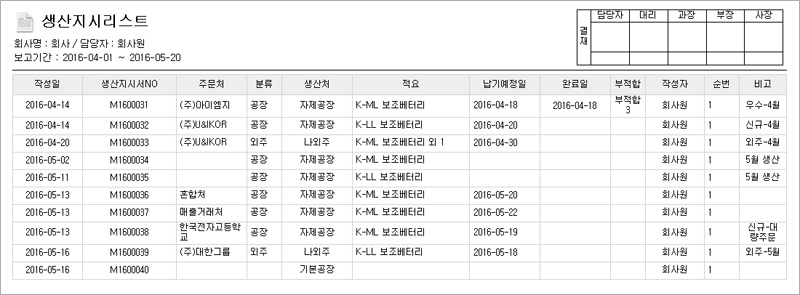
조회한 모든 생산지시서를 출력할 수 있습니다.
상단의 결재란은 보고서로 인쇄 시 모든 인쇄물에 자동 설정되어 출력되며, [환경설정>일반공통>보고서 결재라인 설정]에서 결재라인 정보 수정이 가능합니다. 보고서 결재라인은 ‘사용함’으로 설정되어 있으며, 필요 여부에 따라 설정 화면에서 변경하실 수 있습니다.
【 생산지시서_제조단가 미포함/포함 출력 】
ㆍ제품은 모두 왼쪽에 부품은 모두 오른쪽에 출력되며 제조단가를 포함하거나 미포함하여 출력할 수 있습니다.
 【 제품별_생산지시서_제조단가 미포함/포함 출력 】
【 제품별_생산지시서_제조단가 미포함/포함 출력 】
ㆍ제품에 따른 BOM을 따로 구분하여 제품별 부품의 생산지시서를 확인할 수 있습니다.
 【 엑셀 파일 다운로드 】
【 엑셀 파일 다운로드 】

버튼 클릭으로 모든 생산지시 내역을 엑셀파일로 저장할 수 있습니다.
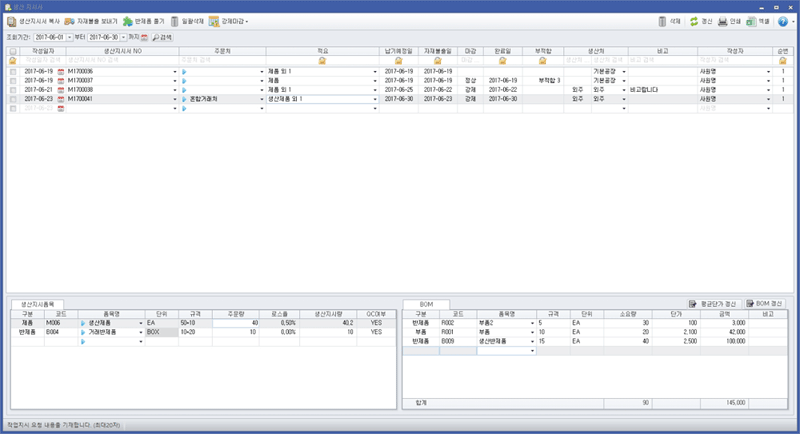
 를 이용하여 새로운 거래 주문처를 등록할 수 있습니다.
를 이용하여 새로운 거래 주문처를 등록할 수 있습니다. 를 이용하여 새로운 품목을 등록할 수 있습니다.
를 이용하여 새로운 품목을 등록할 수 있습니다.

 버튼 클릭으로 생산지시 리스트를 출력 또는 거래처로 팩스전송 할 수 있습니다.
버튼 클릭으로 생산지시 리스트를 출력 또는 거래처로 팩스전송 할 수 있습니다.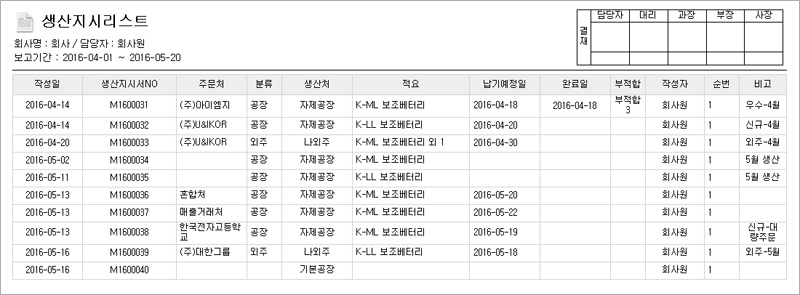


 버튼 클릭으로 모든 생산지시 내역을 엑셀파일로 저장할 수 있습니다.
버튼 클릭으로 모든 생산지시 내역을 엑셀파일로 저장할 수 있습니다.